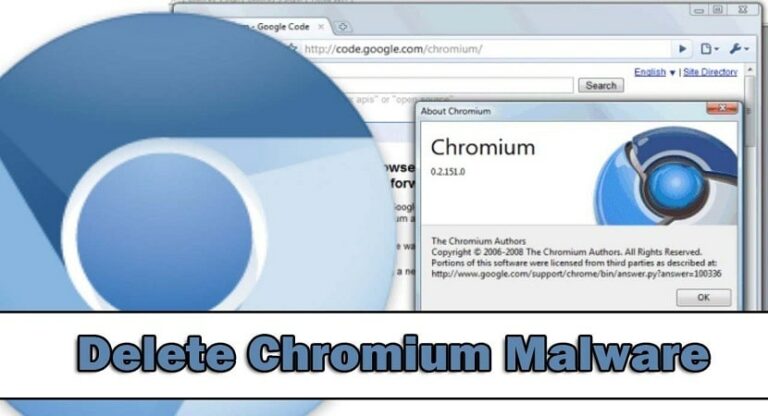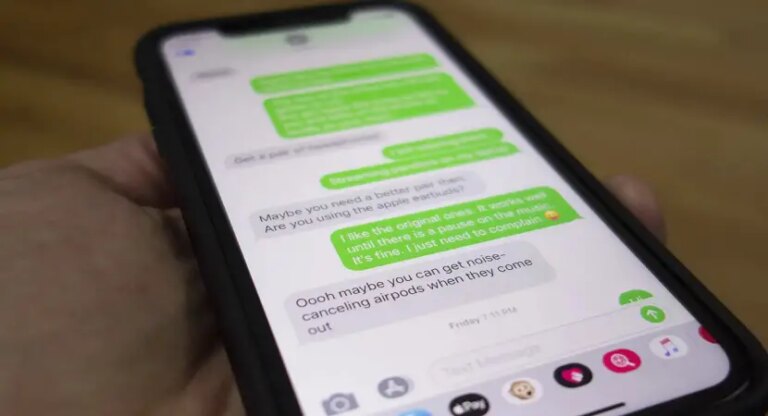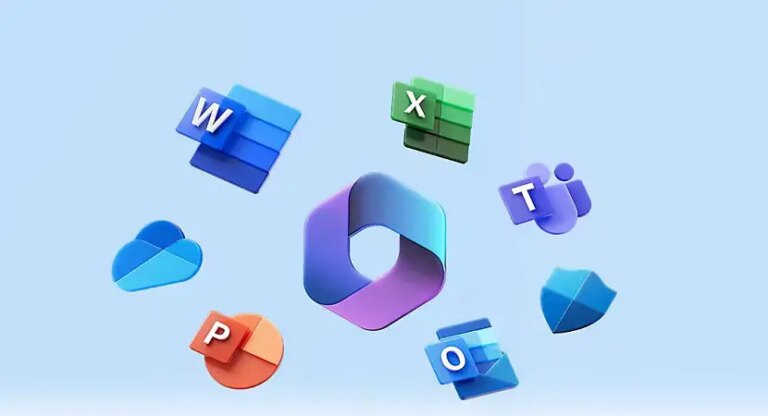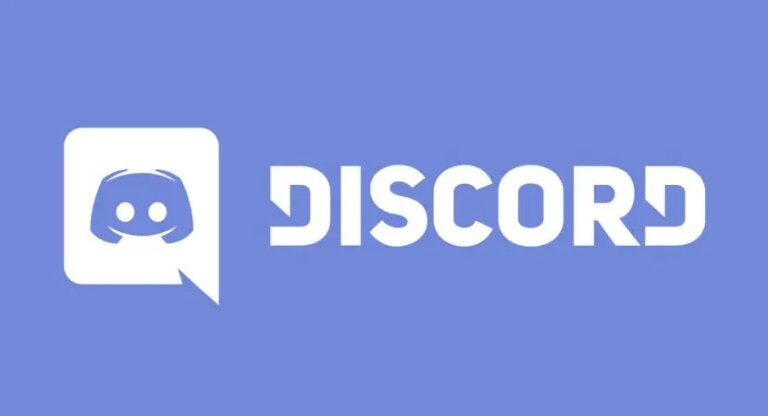Как вернуть клавиатуру Samsung в нормальное состояние? [Stepwise Guide]
Южнокорейский транснациональный конгломерат Samsung — это имя на рынке электроники, которое покорило мир своей продукцией. Специально для смартфонов и планшетов серии Galaxy компания Samsung захватила рынок телекоммуникаций, предложив мобильные телефоны с богатым набором функций и доступные по доступным ценам. Смартфоны Android от Samsung поставляются с потрясающими многофункциональными активами, которые вы можете настроить по своему усмотрению. Например, если вы возьмете клавиатуру Samsung, вы можете изменить ее тему, размер, стиль и даже символы. Это, должно быть, оставило вас с вопросом: как мне вернуть клавиатуру Samsung в нормальное состояние?
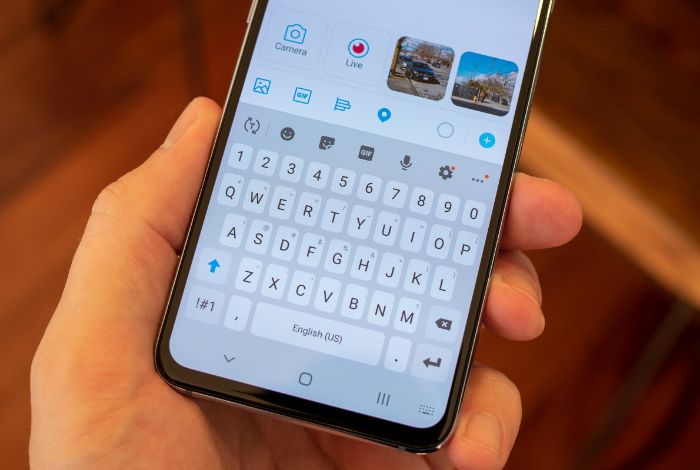
На всех смартфонах Samsung уже установлена клавиатура по умолчанию. Эта клавиатура имеет несколько доступных настроек, которые вы можете применить в соответствии со своим вкусом и предпочтениями. Однако что, если вы хотите вернуться к заводским настройкам по умолчанию? И, в некоторых случаях, что делать, если, к сожалению, клавиатура перестала работать? У вас должен остаться вопрос: как вернуть клавиатуру Samsung в нормальное состояние? Что ж, у вашей проблемы может быть два направления: вам нужно либо починить сломанную клавиатуру Samsung, либо изменить стиль и тему клавиатуры на заводские значения по умолчанию.
В этой статье мы собираемся обсудить все эти решения шаг за шагом. Так что, возможно, вам будет интересно продолжить чтение дальше. Нажмите здесь, чтобы узнать, как исправить расщепление клавиатуры на iPad.
Сломанная клавиатура Samsung
Если у вас сломалась клавиатура, и она продолжает исчезать, пока вы печатаете, вы задаетесь вопросом: как вернуть клавиатуру Samsung в нормальное состояние? Вот несколько эффективных решений, которые вы можете попробовать:
Удаление кеша и данных
- Откройте значок «Настройки».
- Прокрутите вниз до «Приложения».
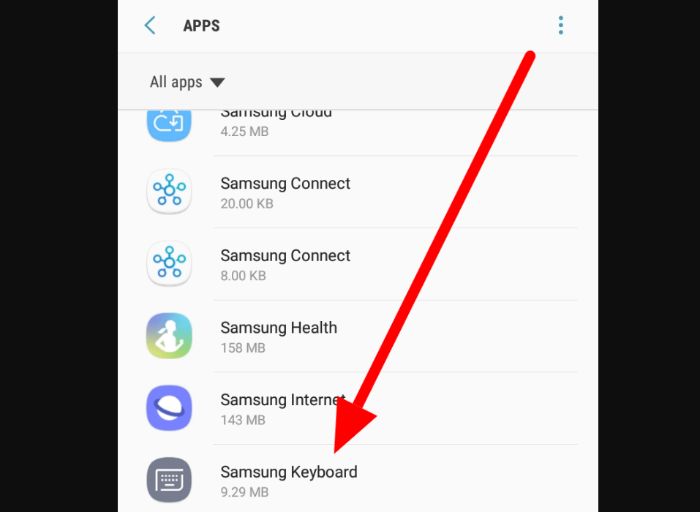
- В разделе «Сортировка» выберите «Показать системные приложения».
- В списке системных приложений нажмите «Клавиатура Samsung».
- Теперь вам нужно «Принудительно остановить» приложение клавиатуры по умолчанию.
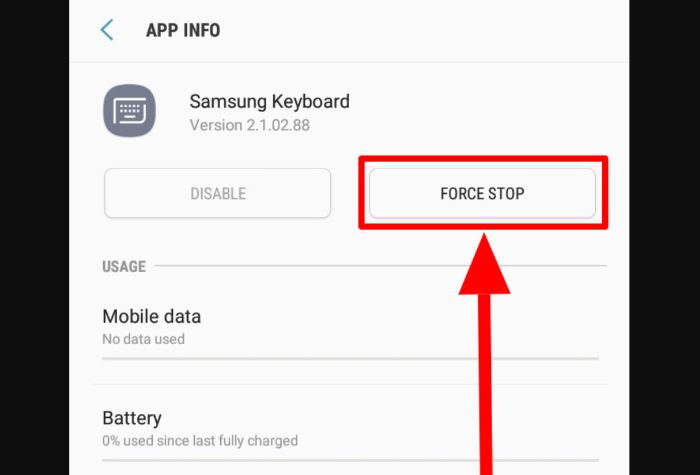
- На том же экране вы найдете опцию «Хранилище».
- Наконец, нажмите на кнопку «Очистить данные».

Этот процесс очистит клавиатуру Samsung от всех данных, включая сохраненные слова.
Перезапуск устройства
Некоторым может показаться клише перезапустить то же устройство, но с технической точки зрения это рекомендуемый способ решения незначительных проблем. Это также позволяет системе перезагрузиться, тем самым исправляя ошибки.
- Нажмите и удерживайте кнопку питания вашего устройства в течение нескольких секунд.
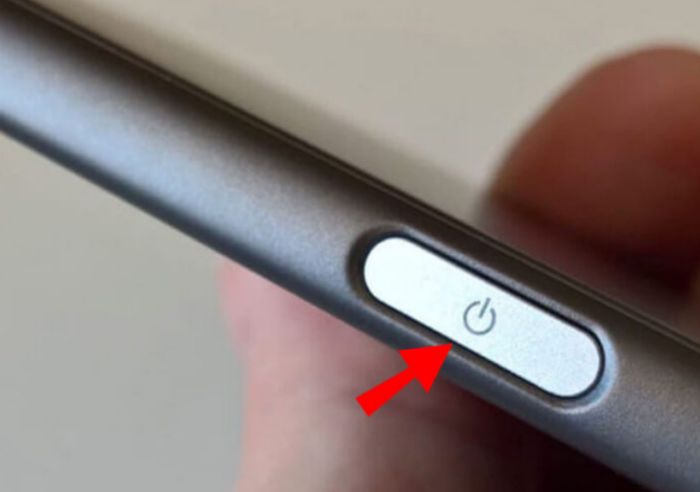
- Из трех вариантов выберите «Перезагрузить».
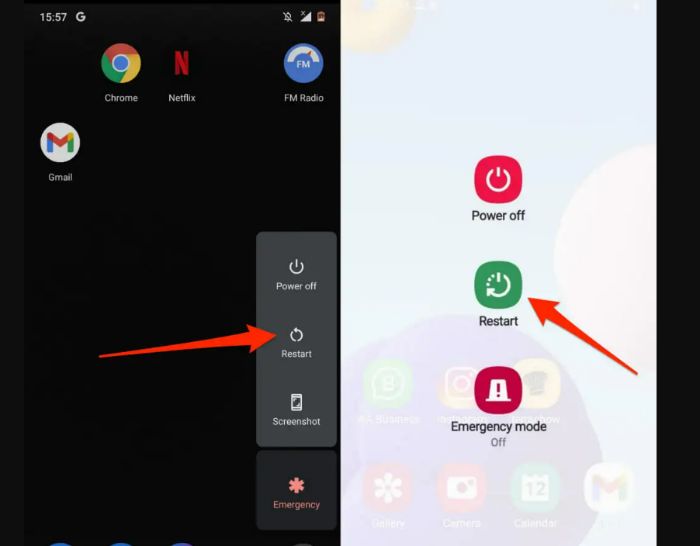
- Наконец, нажмите «Хорошо».
Кнопка питания — это небольшая прямоугольная кнопка на вашем смартфоне или планшете. Он расположен по бокам устройства, часто под кнопкой громкости.
Программные обновления
Затем проверьте наличие обновлений программного обеспечения для вашего устройства. Часто при установке обновленных версий программного обеспечения происходит исправление ошибок и сбоев, что обеспечивает бесперебойную работу.
- Перейти к настройкам.’
- Прокрутите вниз и нажмите «Обновления программного обеспечения».

- Теперь нажмите «Загрузить и установить». Обновления автоматически проверят версию ОС и соответствующим образом обновят ваше устройство.
Безопасный режим
Есть вероятность, что вы, возможно, не слышали о режиме устройства «Безопасный режим» на вашем смартфоне или планшете. Тем не менее, это отличная функция для выявления сторонних приложений, которые могут вызывать проблемы с работой устройства. Это также надежное решение вопроса: как вернуть клавиатуру Samsung в нормальное состояние?
- Нажмите и удерживайте кнопку питания в течение нескольких секунд.
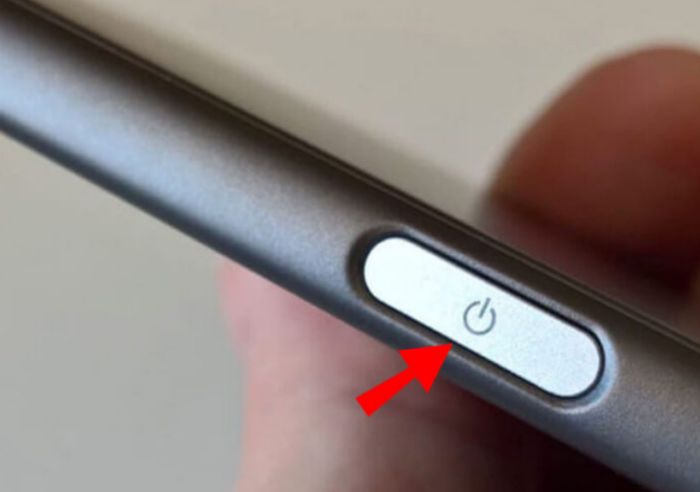
- В меню питания перейдите к значку «Завершение работы/отключение питания» и нажмите и удерживайте его в течение нескольких секунд.
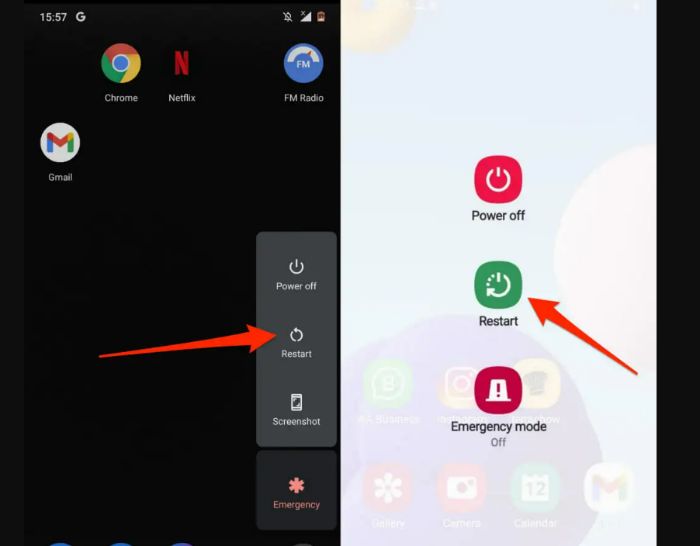
- ‘Безопасный режим‘ теперь появится опция. Коснитесь его, и ваше устройство перезагрузится в «Безопасном режиме».

- Проверьте клавиатуру Samsung по умолчанию. Если проблема больше не появляется, стороннее приложение вызывает сбои.
- Вы можете попытаться удалить (в безопасном режиме) любые недавно установленные сторонние приложения. Перезагрузите телефон в обычном режиме, а теперь снова проверьте клавиатуру.
- Повторяйте этот процесс, пока функция не вернется.
Сброс к заводским настройкам
Если ни один из вышеперечисленных методов не работает, а ваша клавиатура продолжает давать сбои, зависать или исчезать, окончательное решение в ваших руках — сброс настроек к заводским. Сброс устройства до заводских настроек по умолчанию почти всегда решает проблему, связанную с приложениями по умолчанию.
- Перейти к настройкам.’
- Откройте меню «Сброс заводских данных».
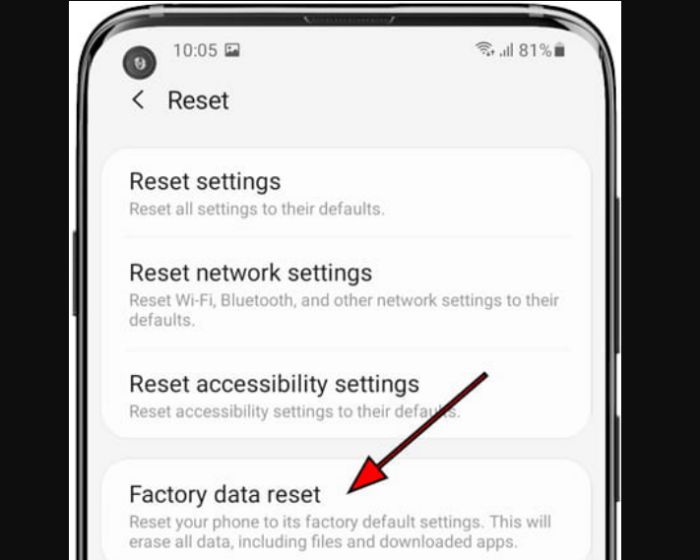
- Снова нажмите «Сброс заводских данных».
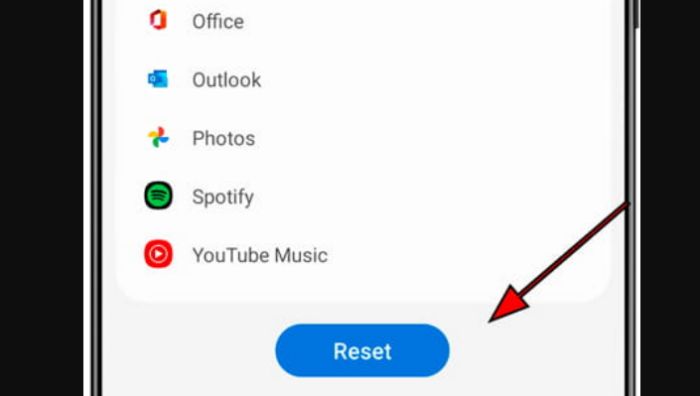
- Подтвердите, нажав «Сброс».
Помните, что для сброса заводских данных потребуется переустановить несколько приложений, а также учетные данные учетной записи Google и Samsung.
Возврат настроек клавиатуры Samsung к настройкам по умолчанию
Если вы хотите вернуть клавиатуре ее первоначальный стиль, как по умолчанию, вот несколько режимов и шагов, которым вы можете следовать.
Сбросить клавиатуру Samsung
Клавиатура может быть индивидуально сброшена с помощью встроенных функций:
- Перейдите в «Настройки» на своем смартфоне или планшете.
- Выберите «Общее управление из списка».
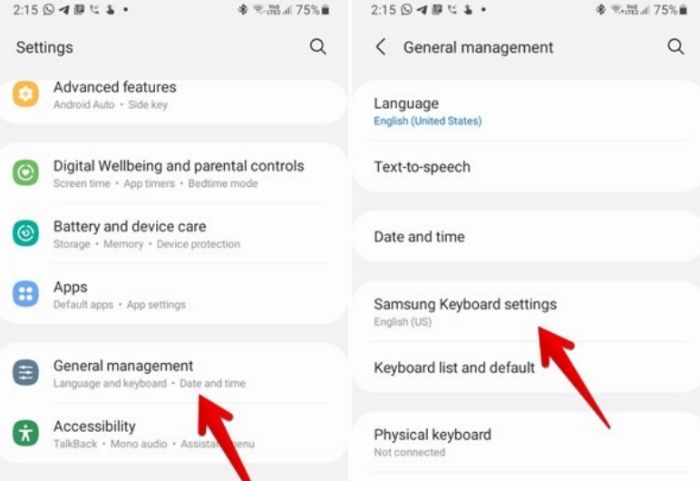
- Теперь нажмите и откройте «Язык и ввод».
- Затем выберите «Экранная клавиатура» и нажмите «Клавиатура Samsung».
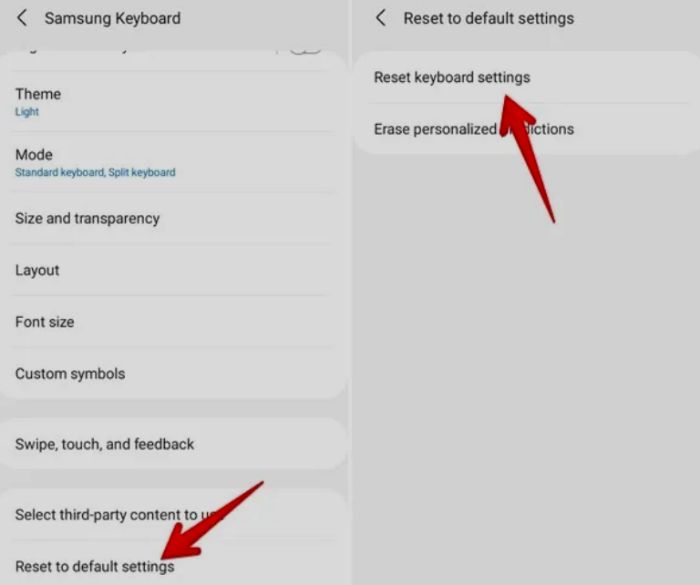
- На странице настроек клавиатуры выберите параметр «Сброс».
Samsung также позволяет пользователям сбрасывать отдельные функции клавиатуры, такие как размер, тема и т. д. Если вам нужна конкретная настройка, вы можете сделать это индивидуально. Итак, если вам интересно, как вернуть клавиатуру Samsung в нормальное состояние после изменения ее настроек, вам будет полезно следующее руководство.
Сбросить размер клавиатуры Samsung
- Откройте страницу настроек клавиатуры Samsung, как показано выше.
- Теперь выберите «Стиль и макет».
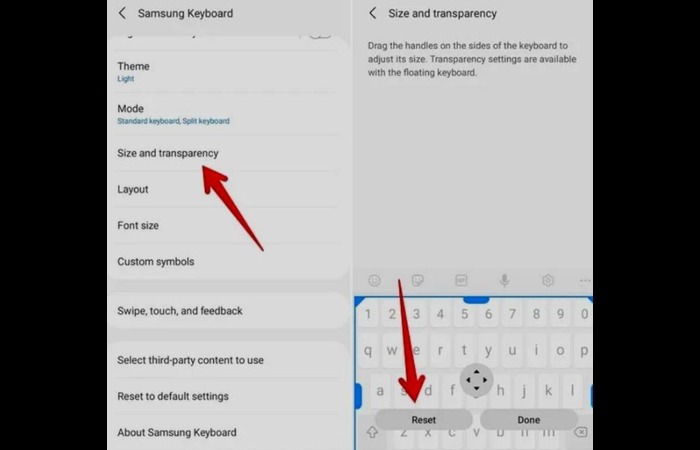
- Наконец, выберите «Размер и прозрачность».
- Этот щелчок направит вас на страницу, где вы можете настроить размер клавиатуры в соответствии с вашими предпочтениями.
Сбросить тему клавиатуры Samsung
Вот шаги, как сбросить тему клавиатуры Samsung.
- Откройте страницу настроек клавиатуры Samsung, как показано выше.
- Теперь выберите «Стиль и макет».
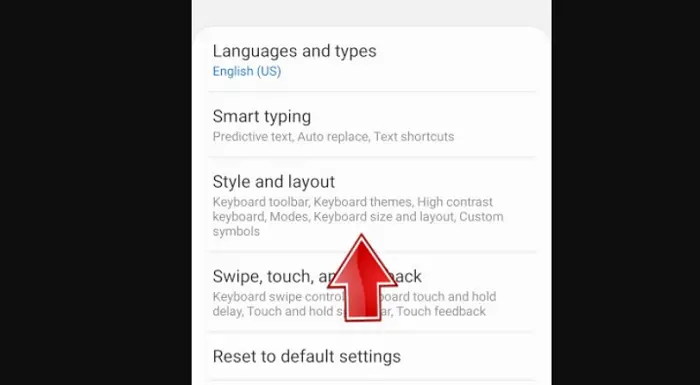
- Из вариантов выберите «Темы клавиатуры».
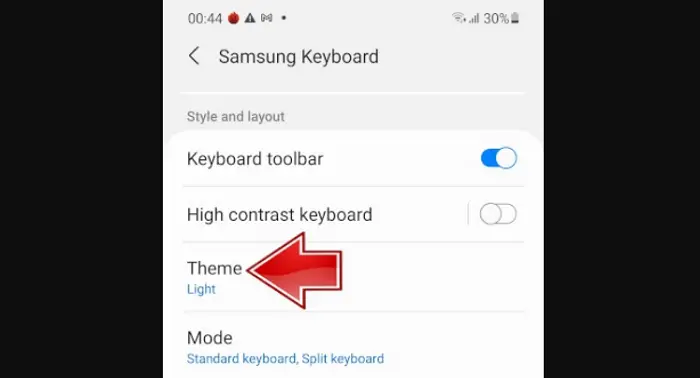
- Теперь вы можете настроить тему в соответствии с вашими предпочтениями.
Если этот процесс не меняет тему вашей клавиатуры, это означает, что вы изменили тему самого своего смартфона. Итак, чтобы изменить это, вам нужно изменить установленную тему самого устройства.
Высококонтрастная клавиатура
Если ваша клавиатура окрашена в желтый, синий или черный цвета, вы включили высококонтрастную клавиатуру. Чтобы изменить его:
- Откройте страницу настроек клавиатуры Samsung, как показано выше.
- Теперь выберите «Стиль и макет».
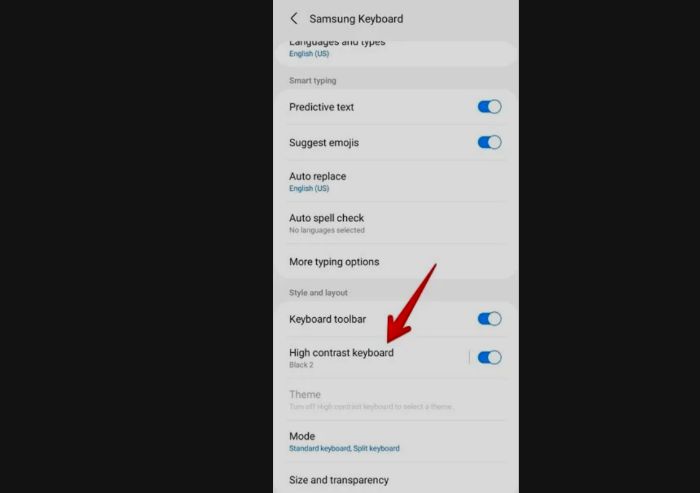
- Отключите высококонтрастную клавиатуру.
Сбросить символы клавиатуры Samsung
Если вы хотите изменить символы, присутствующие на клавиатуре Samsung, и заменить их на те, которые вы выбрали, вы можете это сделать.
- Откройте страницу настроек клавиатуры Samsung, как показано выше.
- Теперь выберите «Стиль и макет».
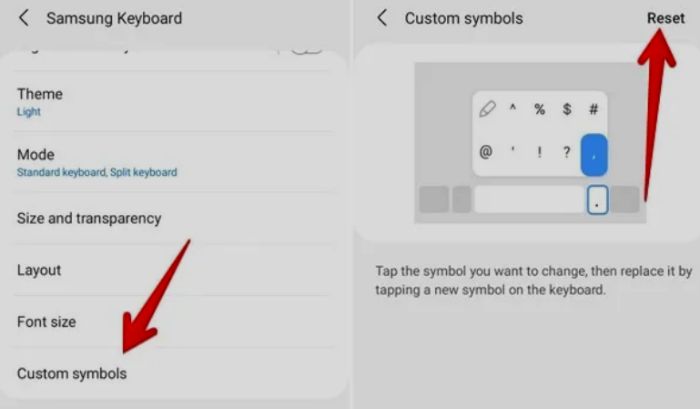
- Выберите «Пользовательские символы» из списка.
- Внесите изменения в соответствии с вашими предпочтениями.
Часто задаваемые вопросы (FAQ)
Как вернуть клавиатуру Samsung в нормальное состояние?
Самый простой способ вернуть клавиатуру Samsung в нормальное состояние — использовать функцию сброса. Однако, если клавиатура сломана, вы также можете попробовать «Безопасный режим, перезагрузить и удалить альтернативы кеша». Однако предположим, что вы хотите вернуться к стилю по умолчанию. В этом случае вы можете сделать это с помощью настроек клавиатуры в разделе «Общее управление» в настройках устройства.
Могу ли я вернуть клавиатуру в нормальное состояние после сброса настроек на Samsung?
Да, ты можешь. Если нет внутренней технической ошибки, сброс к заводским настройкам почти всегда переводит все устройство в режим по умолчанию — обычный режим. Даже в случае незначительных проблем и ошибок или сбоев, вызванных сторонними приложениями, сброс настроек к заводским настройкам является надежным решением проблемы.
Как изменить размер клавиатуры Galaxy?
Чтобы изменить размер клавиатуры Samsung, перейдите в «Настройки» устройства и перейдите к «Общее управление». Далее выберите «Язык и ввод», затем «Экранная клавиатура». Щелкните значок клавиатуры Samsung, чтобы открыть страницу настроек. Здесь нажмите «Стиль и макет». Вы увидите меню под названием «Размер и прозрачность». Здесь вы можете настроить размер клавиатуры по своему усмотрению.
Вывод
В этой статье вы увидели пошаговое руководство по смене клавиатуры андроида на обычную. Возвращение клавиатуры к нормальному состоянию может быть вызвано двумя причинами: сломана сама клавиатура или изменен стиль клавиатуры. Вариант сброса, либо сброс к заводским настройкам для первого, либо индивидуальный сброс клавиатуры для второго, является самым простым и наиболее эффективным способом внесения изменений.
Тем не менее, Samsung также предоставляет индивидуальные изменения настроек при стилизации клавиатуры по умолчанию. Даже при сбоях клавиатуры у вас есть альтернативные решения, такие как оптимизация батареи, удаление кеша и удаление сторонних приложений в безопасном режиме. Эти решения эффективно отвечают на ваш вопрос о возвращении клавиатуры в нормальное состояние.